Access:結合線で結ばれた結合クエリを元に削除クエリを作成する
結合線で結ばれたテーブルから削除クエリを作成する方法です。
 Homeへ
Homeへ  Accessクエリへ
Accessクエリへこの場合、主キーが含まれるフィールド側のレコードを削除することはできません。
逆に、主キーが含まれていないフィールド側のレコードは削除可能です。
ここではテストとして、主キーが含まれるフィールド側のレコード削除と、主キーが含まれないテーブルのレコード削除を試してみます。
結果、主キーが含まれる場合は「削除できませんでした。」とメッセージが表示され削除できません。
主キーが含まれない場合は、正常に削除できました。
「削除クエリの作成手順 - 全レコードを削除するクエリ」も掲載していますので参考にしてください。
■テストで、主キーが含まれるフィールド側のレコードを削除してみます。
リボンの「作成」「クエリデザイン」をクリックします。
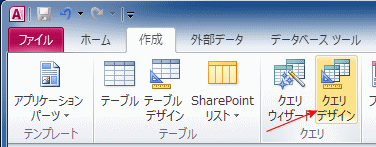
削除クエリを作成するテーブルを選択します。
ここでは、商品マスターと商品価格テーブルを使います。
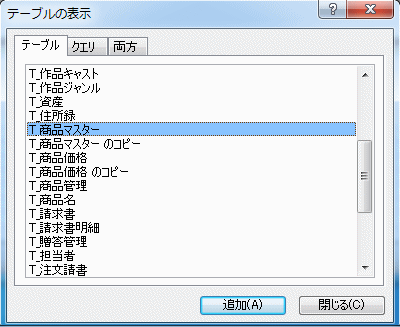
- 商品マスターのアスタリスク(*)フィールドと商品カテゴリをデザイングリッドに追加します。
- リボンのクエリツール デザインのクエリの種類から削除ボタンをクリックします。
アスタリスクフィールドに From 、商品カテゴリに Where が自動的に表示されます。 - 抽出条件に、"パン" と入力します。
これで、商品カテゴリがパンのレコードが削除されるはずです。 - 実行ボタンをクリックします。
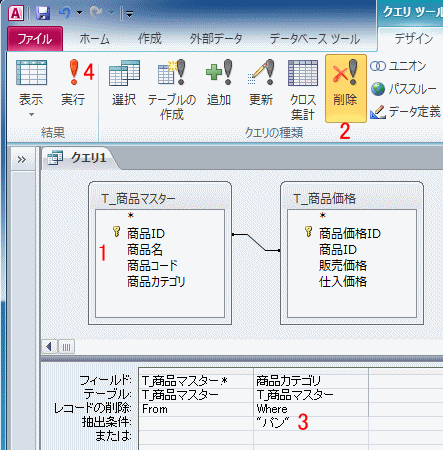
4の実行ボタンをクリックすると、「指定されたテーブルから削除できませんでした。」とメッセージが表示されます。
このように主キーが含まれるテーブルのレコードを削除することはできません。
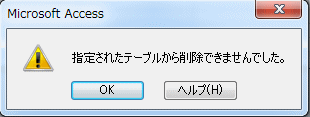
■主キーが含まれないテーブルからレコードを削除してみます。
- 商品カテゴリに設定していたのを、商品価格の仕入価格に変更します。
抽出条件に、>100 と入力します。
これで仕入れ価格が100円を超える商品が削除されます。 - 表示ボタンをクリックし、削除されるレコードを表示させます。
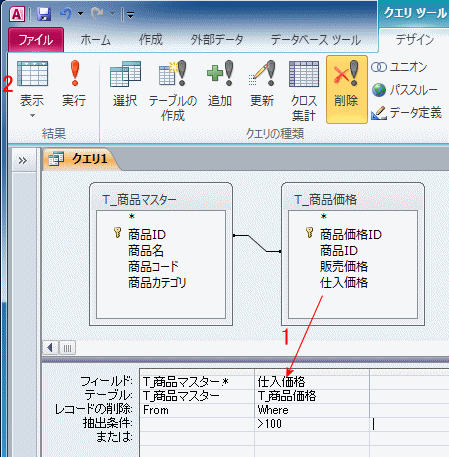
削除されるレコードが表示されました。
このように主キーが含まれないテーブルのレコードは削除することができます。
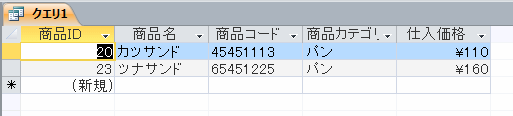
必要ならば、作成した削除クエリを保存すると、いつでも実行できます。
 Homeへ
Homeへ  Accessクエリへ
AccessクエリへCopyright(C) FeedSoft